最近一些使用win7电脑的同学们,问小编其中的appdata文件夹怎么删掉?本教程带来的就是win7电脑将appdata文件夹删掉的操作步骤。

1、首先,要确保操作系统的隐藏文件都能正常显示。开始→运行→输入:control folders 点击确定,执行命令打开文件夹选项。如图所示:
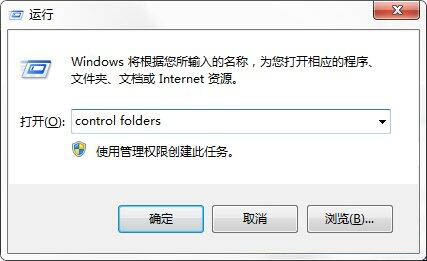
2、文件夹选项→查看→去掉【隐藏受保护的操作系统文件】前的对勾,再选中【隐藏文件和文件夹】→【显示所有文件和文件夹】→确定。如图所示:
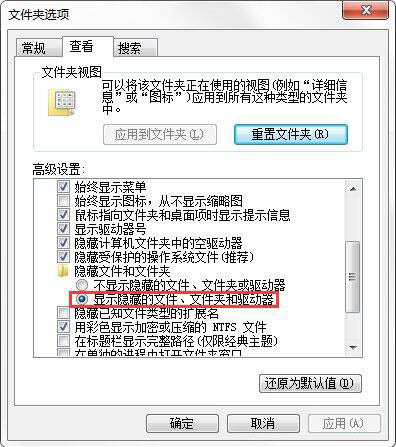
3、然后,打开C盘根目录→用户(Users)。如图所示:
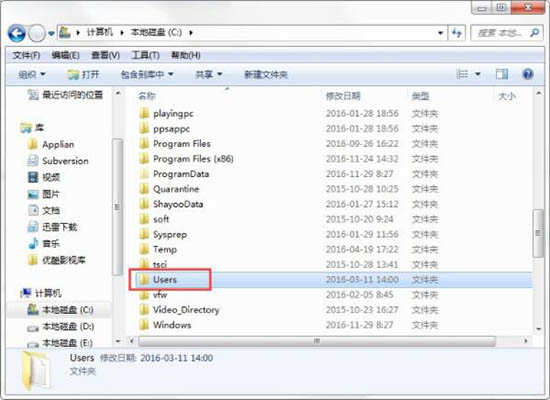
4、找到自己的账户Administrator,双击打开。如图所示:

5、打开AppData文件夹(系统文件被隐藏,可能会看不见);如图所示:

6、打开AppData文件夹,里面有三个文件夹Local、LocalLow、Roaming。如图所示:
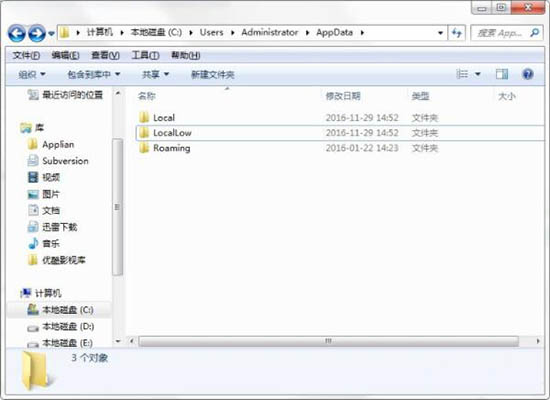
7、分别打开三个文件夹,其中的Temp文件夹是临时文件夹,可以删除其中的文件。如图所示:
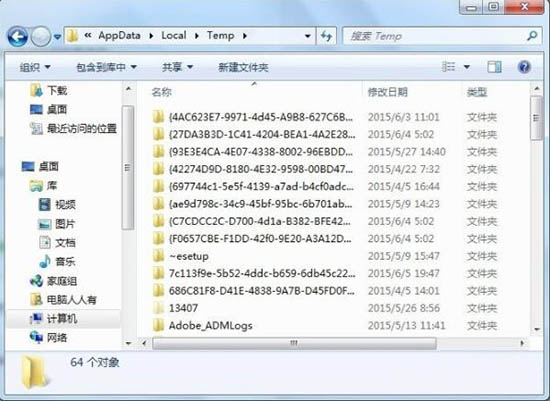
8、一般是系统升级,打补丁,安装软件等操作留下的临时文件。全选(Ctrl+A)之后,删除即可。删不掉的,正在使用有关程序,重启电脑,不再关联,就可以删除了。如图所示:
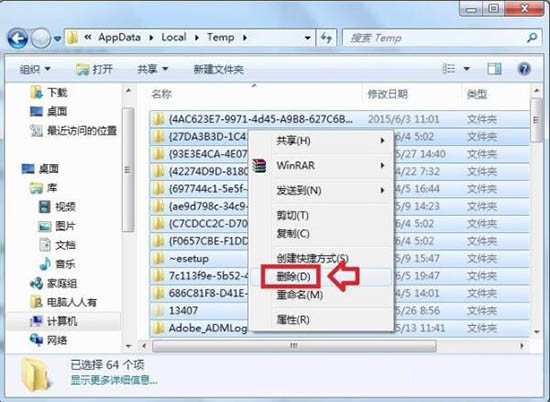
9、再分别查看各个文件夹,就会发现很多陌生的软件(用户并没有主动下载过)会出现在这里!如图所示:
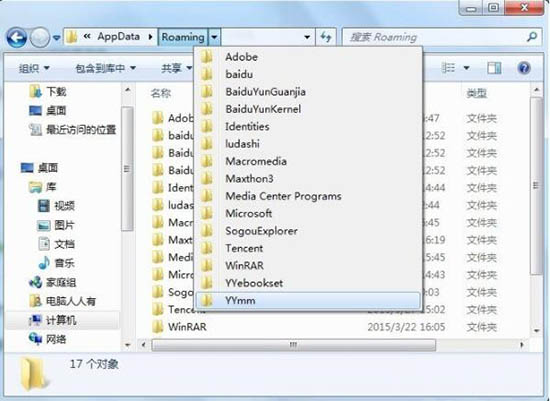
10、打开查看,有些文件夹是空的,这是一些软件试图加塞所致,或者已经被卸载了的软件残余。如图所示:
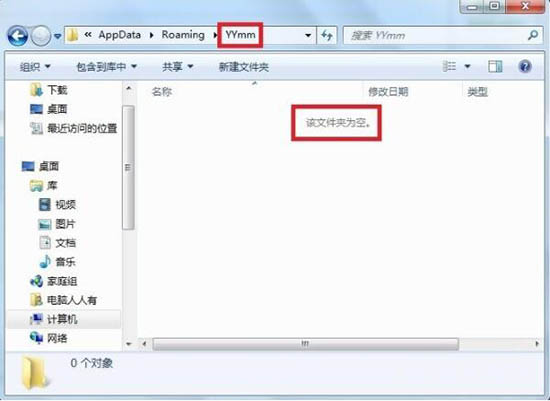
看完了上文讲解的win7电脑将appdata文件夹删掉的操作步骤,小伙伴们自己也赶紧去删掉试试吧!
 天极下载
天极下载





































































 腾讯电脑管家
腾讯电脑管家
 火绒安全软件
火绒安全软件
 微信电脑版
微信电脑版
 钉钉电脑版
钉钉电脑版
 微信最新版
微信最新版
 CF活动助手
CF活动助手
 向日葵远程控制软件
向日葵远程控制软件
 快吧游戏盒
快吧游戏盒